O EC-Gestor é o utilizador a quem é permitido (i) monitorizar o Reporte de Formação, em preenchimento ou após a sua submissão, das entidades empregadoras que integram o respetivo nível de coordenação, (ii) receber notificações inerentes ao Processo de Reporte, (iii) registar utilizadores e (iv) consultar Relatórios.
Para aceder ao COFAP, o utilizador deverá utilizar o seguinte link:
https://cofap.ina.pt
A autenticação no COFAP implica que previamente o utilizador tenha sido registado pelo INA.
O utilizador que já esteja registado no COFAP deve autenticar-se através do serviço Autenticação Gov, utilizando o cartão de cidadão ou a chave móvel digital.
Para aceder clicar em ![]() no ecrã abaixo.
no ecrã abaixo.
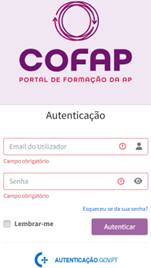
O utilizador não se pode autenticar através de email e senha.
A página inicial apresenta, por defeito, os dados reportados no Relatório de Gestão da Formação (RGF) do último período de Reporte de Formação, com os dados disponíveis no COFAP.
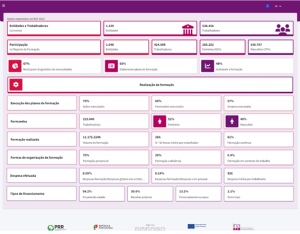
As funcionalidades disponíveis para o EC-Gestor são as abaixo apresentadas.
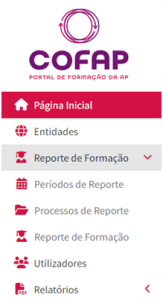
O ícone do sino representa as notificações do utilizador e o número, dentro do quadrado vermelho, representa o número de notificações pendentes/não lidas.

Ao clicar neste ícone o utilizador será direcionado para a área de notificações.
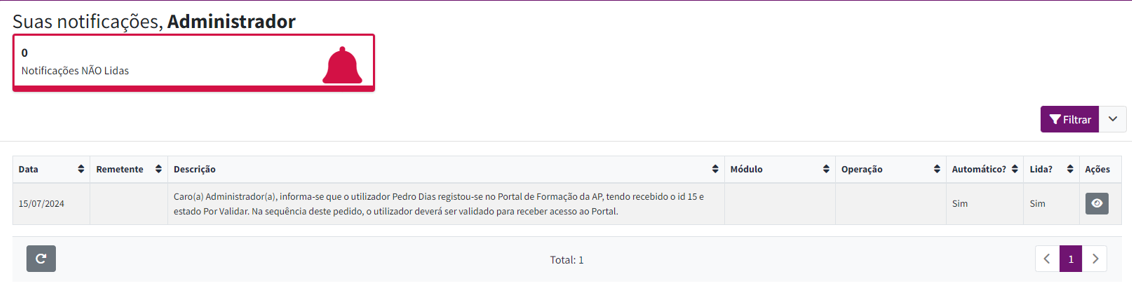
O utilizador deve preencher os campos de caráter obrigatório [assinalados com um * (asterisco)] no separador “Identificação”. Depois de entrar no separador “Identificação” irá visualizar os campos “Telefone” e “Telemovel” que são de preenchimento facultativo.
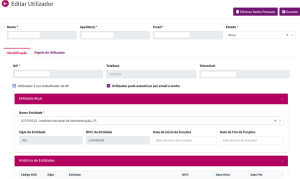
O utilizador para consultar os respetivos Dados Pessoais deverá no ícone à direita “AI”, que são as iniciais do utilizador (nesta imagem), clicar na seta existente no seu lado direito, o que permite expandir o respetivo menu, e depois clicar em Dados Pessoais.
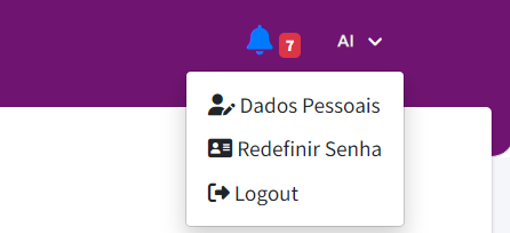
Na janela Consultar Utilizador, o utilizador deve percorrer os 2 separadores existentes:
- Identificação;
- Papéis do Utilizador.
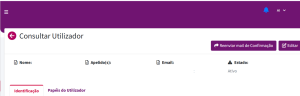
O utilizador para editar os respetivos Dados Pessoais deverá no ícone à direita “AI” (nesta imagem), que são as iniciais do utilizador, clicar na seta existente no seu lado direito, o que permite expandir o respetivo menu, e depois clicar em Dados Pessoais.
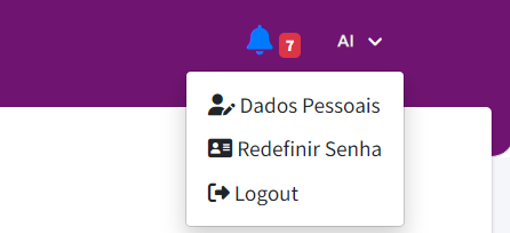
Na janela Consultar Utilizador deve clicar no botão “Editar”, abre a janela Editar Utilizador e este pode editar todos os campos que não estejam sombreados a cinzento, depois clica no botão “Guardar” e as alterações realizadas são carregadas com sucesso.

O utilizador deve ter em atenção que os campos a preencher, com caráter obrigatório [assinalados com um * (asterisco)] se encontram distribuídos por 2 separadores, designadamente, os seguintes:
- Identificação;
- Papéis do Utilizador.
Para finalizar a respetiva sessão, o utilizador deverá no ícone à direita “AI”, que são as iniciais do utilizador (nesta imagem), clicar na seta existente no seu lado direito, que permite expandir o respetivo menu, depois clicar na opção Logout e, de seguida, é direcionado para a Página de Login.
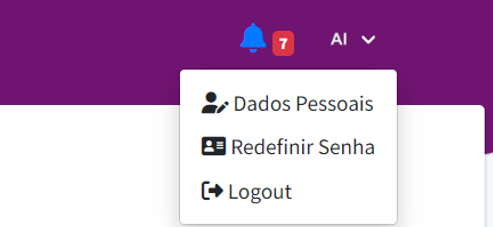
O utilizador com o papel de EC-Gestor tem acesso a todos os utilizadores associados à sua entidade.
No formulário abaixo, o utilizador pode visualizar e filtrar os utilizadores associados à sua entidade
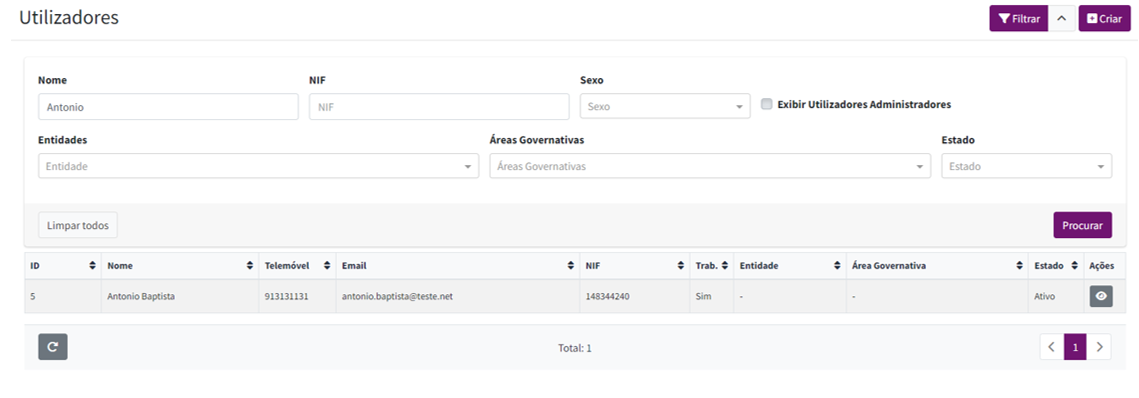
O utilizador com o papel de EC-Gestor pode registar novos utilizadores clicando no botão “Criar” disponível no canto superior direito do formulário Utilizadores.
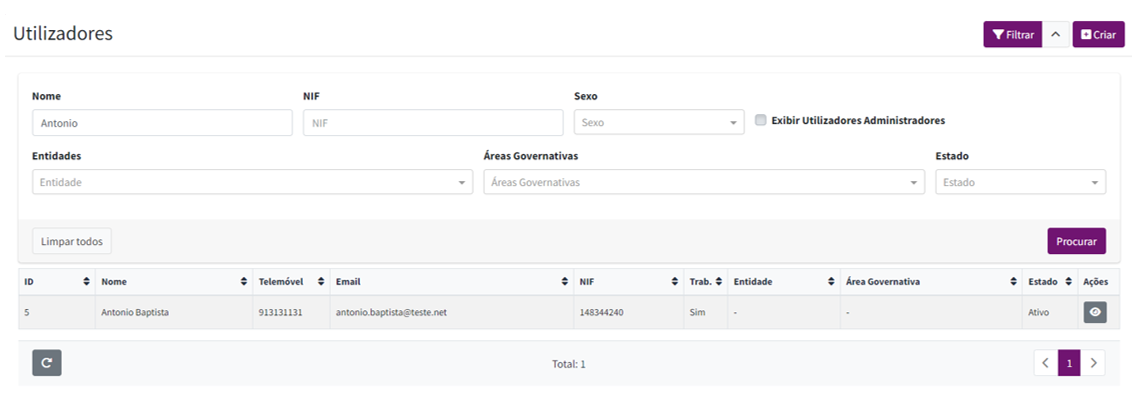
Os campos que devem ser preenchidos relativos a um utilizador são todos os campos obrigatórios, campos esses assinalados com * (asterisco).
O utilizador com papel EC-Gestor tem acesso à consulta de utilizadores, associados à respetiva entidade.
Para consultar um utilizador escolher no menu lateral Utilizadores e depois clicar no ícone do olho na coluna Ações da listagem.
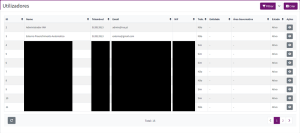
Sim, o EC-Gestor pode alterar os Papéis de Utilizador de utilizadores associados à respetiva entidade.
O EC-Gestor pode consultar os dados da sua entidade, clicando em Entidades e de seguida clicar no ícone olho na coluna “Ações”. Os Utilizadores Gestores de uma entidade podem consultar a entidade que gerem.
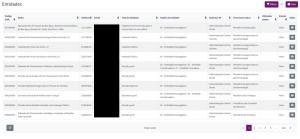
Nos separadores disponíveis neste ecrã, o utilizador pode consultar os dados pretendidos, incluindo os dados no separador Dados de Coordenação.
O utilizador visualizará o botão “Editar” que lhe permitirá executar essa ação.
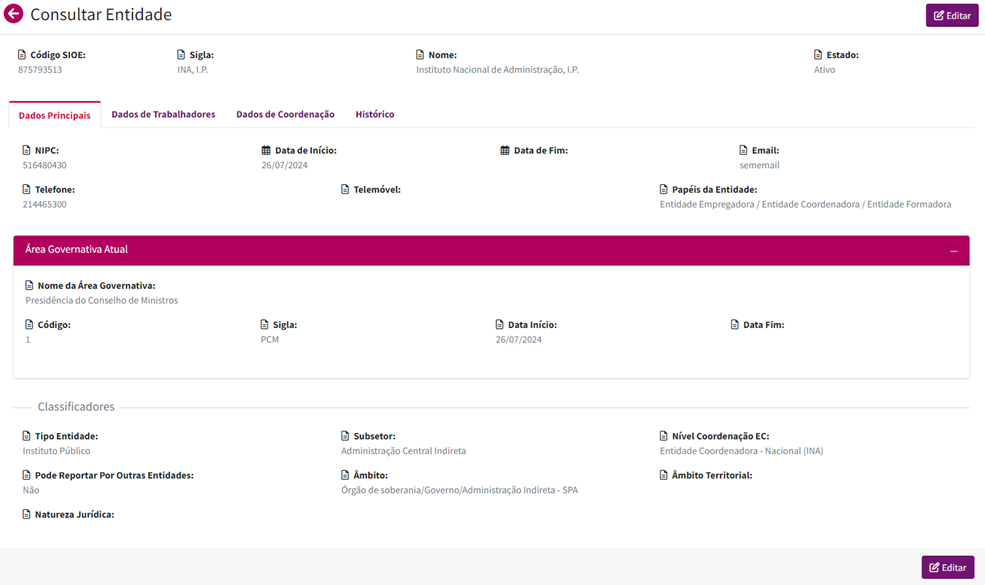
No menu Entidades na listagem de entidades clicar no ícone olho na coluna “Ações” da listagem, de seguida clicar no botão “Editar”, escolher o separador Dados de Coordenação. Aqui o utilizador gestor de uma Entidade Coordenadora poderá adicionar áreas temáticas de formação (campo “nome”), sendo estas apresentadas para cada Entidade Empregadora por esta coordenada, no registo de uma ação realizada (no formulário 5. Formação Realizada existente no Reporte de Formação). Cada área temática definida deve ser relacionada a uma área CNAEF. Este classificador estará disponível nas tabelas relativas ao reporte de ações de formação, para a devida caracterização.
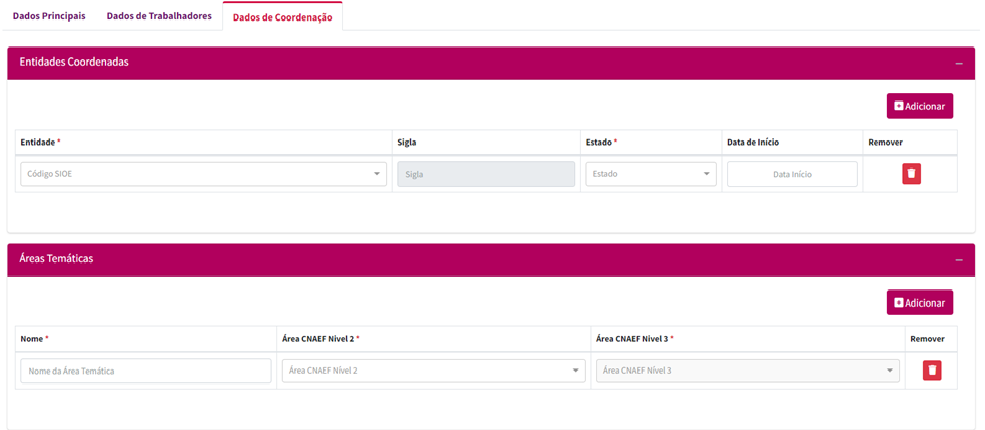
O EC-Gestor tem acesso à listagem de Processos de Reporte respeitantes à sua entidade.
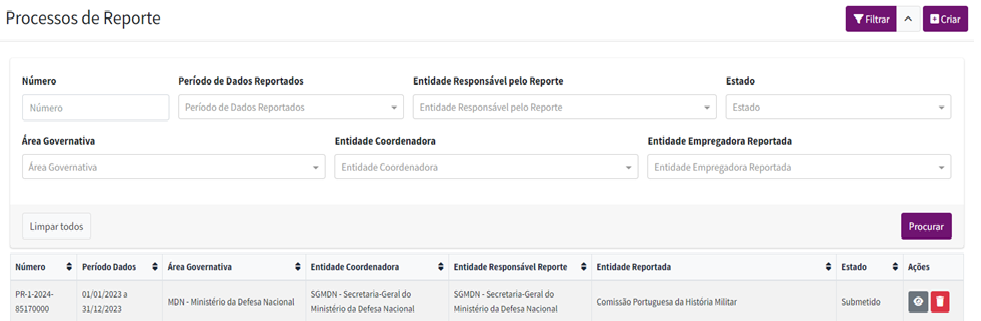
Neste ecrã o utilizador pode ver, consultar e filtrar todos os Processos de Reporte da sua entidade.
É também possível eliminar um Processo através do ícone vermelho de reciclagem (caixote do lixo), desde que ainda não tenham sido criados Reportes de Formação para o Processo.
O utilizador EC-Gestor é notificado quando é “Iniciado Período Reporte” pelo P-Administrador ou pelo EC-Gestor INA.
Ao longo do “Período de Preenchimento” do Reporte de Formação são enviadas três notificações automáticas para o EC-Gestor das entidades que ainda não tenham submetido o Reporte.
A primeira notificação é enviada sete dias antes do início do período de preenchimento.
A segunda notificação é enviada a meio do período de preenchimento.
A terceira notificação é enviada sete dias antes do fim do período de preenchimento.
A segunda e terceira notificações só são enviadas para os utilizadores das entidades cujo Reporte de Formação ainda não foi submetido no COFAP.
Para consultar os Processos de Reporte, no menu lateral, o EC-Gestor deverá clicar em Processo de Reporte, clicar no ícone olho na coluna “Ações” da listagem e consultar o processo de reporte selecionado.
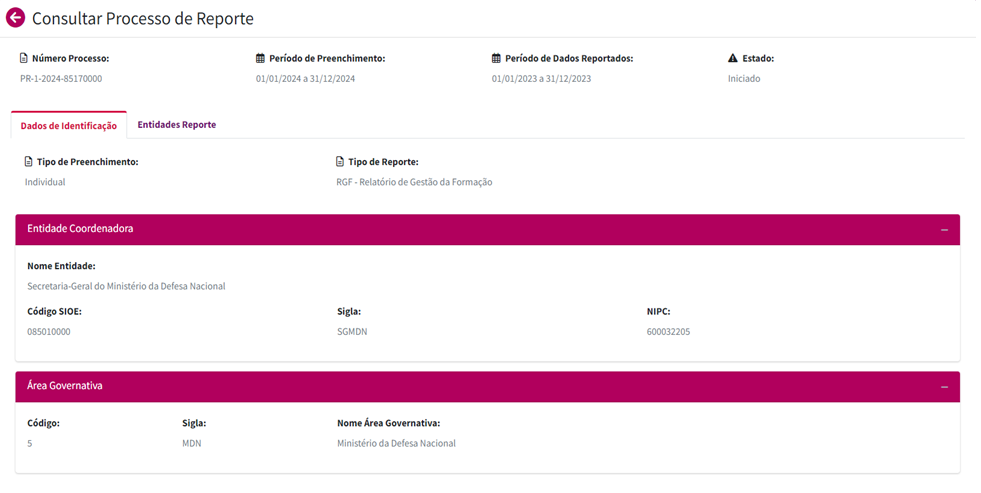
O EC-Gestor pode consultar os Processos de Reporte da sua entidade e das entidades por si coordenadas.
O utilizador com o papel de EC-Gestor tem acesso à listagem de Reportes de Formação das entidades empregadoras por si coordenadas.
O utilizador com o papel de EC-Gestor pode consultar os Reportes de Formação das entidades empregadoras por si coordenadas.
O EC-Gestor recebe uma notificação sempre que uma entidade empregadora por si coordenada submete um Reporte de Formação com sucesso através do COFAP.
Ao EC-Gestor é permitido gerar um PDF do Reporte de Formação de uma entidade empregadora por si coordenada, em estado de preenchimento, antes de o mesmo ter sido submetido no COFAP.
Última atualização: 18 de agosto, 2025